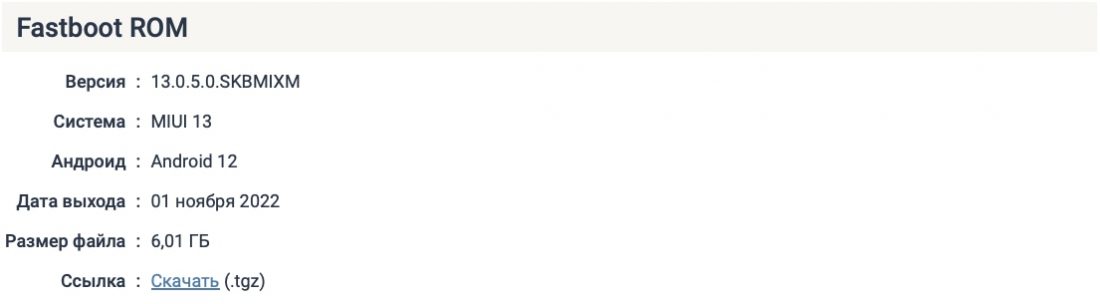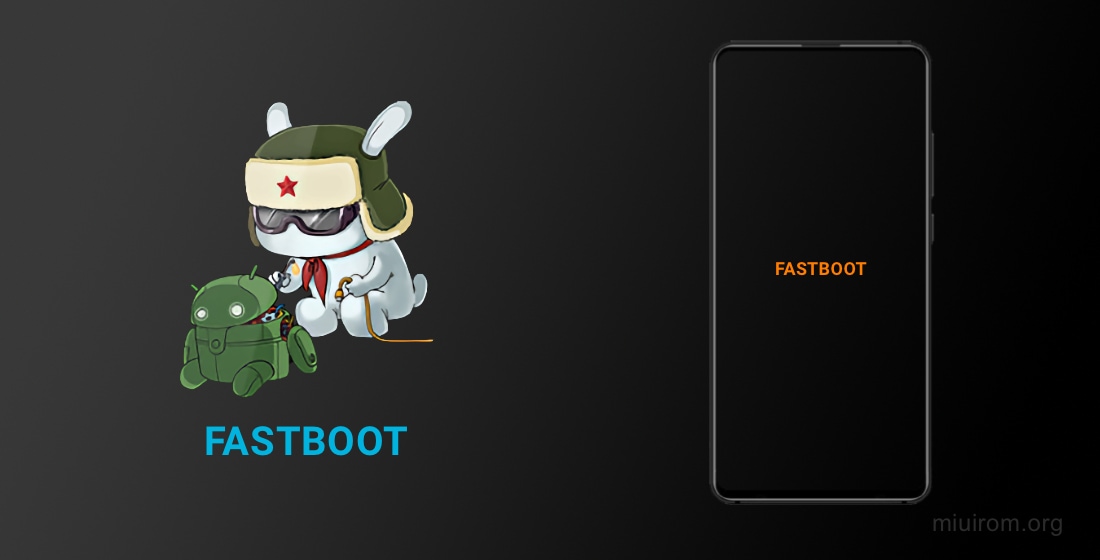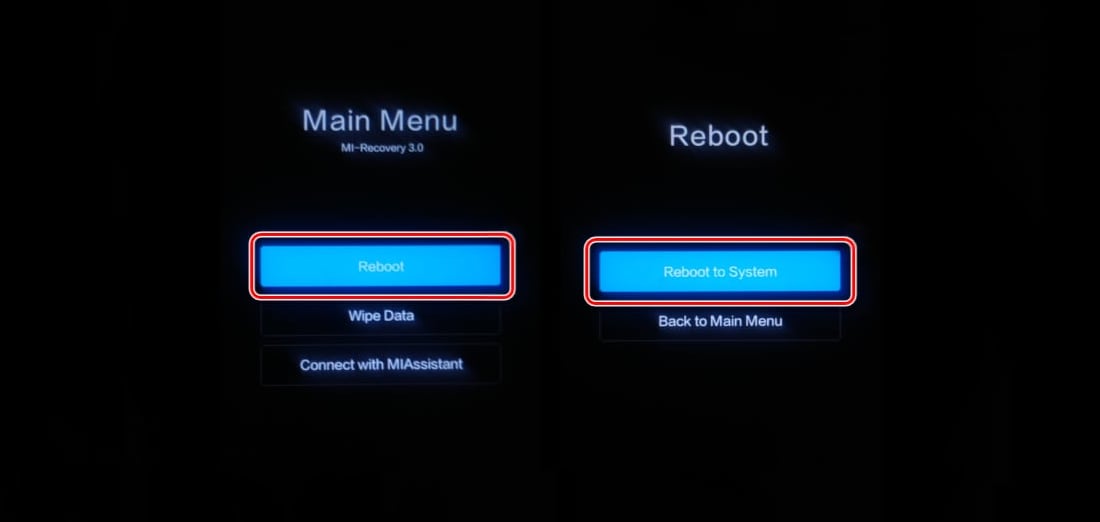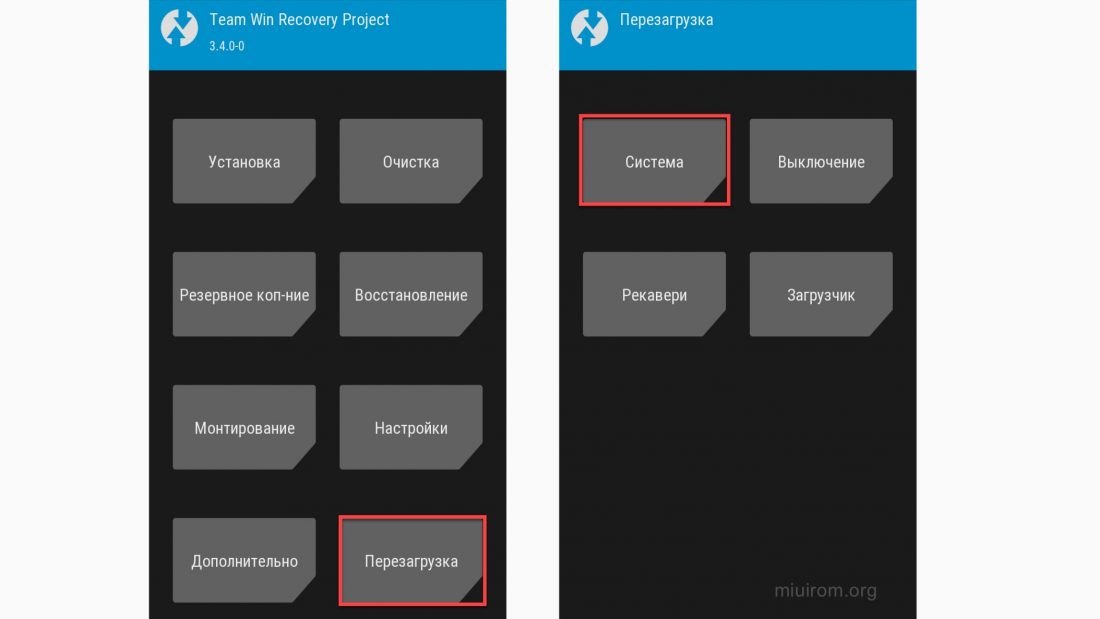Сервисный режим работы – Fastboot, наряду с другими (recovery и edl) нестандартными режимами работы, позволяет установить неофициальную прошивку, кастомное рекавери или восстановить, так называемый «окирпиченный» аппарат после неумелых попыток малоопытного пользователя починить его программно.
При этом не следует путать «фастбут» с «рекавери» — назначение у них разное. Способ включения того или иного режима, также отличается. Очевидного способа для того, чтобы выйти из режима fastboot на xiaomi нет. В отличие от recovery, на экране отсутствуют надписи «exit» либо «reset». Посему пользователи, которые попали в нестандартную ситуацию из-за программного сбоя смартфона, чаще всего находятся в замешательстве и не знают, как им поступить.
Содержание
- Как определить, что включен режим Fastboot
- Стандартный способ
- Второй способ — через recovery
- Третий способ — через ПК
Как определить, что включен режим Fastboot
Итак, если на экране вы видите изображение зайца в ушанке со звездочкой, который копается во внутренностях робота, скорее всего, прямо сейчас ваш аппарат находится в нестандартном для него режиме работы.
Подтверждением этого является соответствующая надпись синего цвета (большинство моделей redmi) на темном экране. А переключили смартфон в этот режим вы с помощью одновременно зажатых аппаратных кнопок «-» и «power», верно?
Скорее всего, все было именно так. Только вот, при отсутствии съемного аккумулятора, вывести аппарат из этого режима затруднительно, если это не произошло автоматически.
Стандартный способ
Первый, при этом — самый очевидный, способ выхода из создавшейся ситуации:
- Снова нажать кнопку включения/ выключения телефона — «power». Держать кнопку зажатой необходимо не менее 20 сек. Не бойтесь — аппарат от этого не испортится. Наиболее вероятно, что он выключится.
- Далее, снова нажимаем кратковременно эту же кнопку, после чего смартфон войдет в нормальный режим работы.
Можно, конечно, полностью разрядить батарею телефона и, таким образом дождаться, пока он выключится самостоятельно. Но это, как говорится, не наш метод. И мы пойдем «другим путем».
Второй способ — через recovery
Второй, более хитрый способ выйти из данного режима — зайти из него сразу в recovery. Войти в рекавери необходимо так же, как и в фастбут. Но вместо кнопки «-», одновременно с кнопкой включения питания смартфона, следует зажимать клавишу увеличения громкости «+».
Далее, уже при активном recovery, находим надпись «reboot», а затем успешно перезагружаем аппарат для штатной его работы.
Если сенсорное управление не работает, используем кнопки громкости для навигации и кнопку включения для выбора.
Если «стандартный режим» не получился, еще раз включаем рекавери, но используем не «reboot», а уже «wipe and reset». При этом необходимо учесть, что вся информация пользователя после данной процедуры будет уничтожена. Вайп аналогичен сбросу к заводским настройкам!
В зависимости от вашего аппарата режим recovery может отличаться. Если у вас стоит 2 версия данного меню, то выбираем «Wipe & Reset» и затем «Wipe Cache», после этого пробуем перезагрузить аппарат. Если это не поможет, то тогда уже используем «Wipe User Data» или «Wipe All Data».
Если у вас стоит 3 версия рекавери, то все проще, так как нет выбора, выбираем «Wipe Data» и затем «Wipe All Data».
К этому способу следует прибегать, когда уже ничего не помогает, что говорит о повреждении файлов прошивки. Если у вас есть компьютер, то стоит попробовать сначала через пк вернуть работоспособность вашему гаджету, об этом следующий пункт.
Третий способ — через ПК
Третий, весьма нестандартный способ выхода из намертво зависшего фастбута — использование adb интерфейса на ПК. Если вы тщательно подошли к изучению работы fastboot, что это такое и как в него входить — уже узнали, вам следует изучить использование специальной утилиты для работы с Андроидом непосредственно на своем ПК через adb интерфейс.
На сайте разработчиков программного обеспечения для Android необходимо скачать SDK Platform-tools (иначе говоря — fastboot для ПК) и установить это ПО на диске С (полный путь к программе должен быть: «C:adb»).
Если планируется дальнейшее глубокое изучение операционной системы смартфона или его «тонкая» настройка, данная утилита еще не один раз понадобится в будущем.
- Итак, будем считать, что соответствующее ПО установлено;
- На данном этапе необходимо подключить смартфон, при активном fastboot mode, с помощью usb кабеля к ПК;
- Запускаем эмуляцию командной строки на самом ПК (открываем Пуск, в поиске пишем «cmd»);
- Заходим в каталог «c:adb» следующими командами: «cd» и жмем Enter, затем «cd amd» и снова Enter;
- Далее набираем команду:«fastboot reboot».
Так же, как и предыдущие действия, эти хитрые манипуляции позволят выйти из «зависшего» сервисного режима.
На чтение 4 мин Просмотров 84.3к.
Внезапная активация Fastboot на смартфоне способна привести обычного пользователя в недоумение, особенно если до этого устройство работало без единого сбоя. На самом же деле нет никаких поводов для паники, выйти из данного режима достаточно просто, и в большинстве случаев он не свидетельствует о поломке.
Навигация по странице
- Признаки режима Fastboot
- Для чего нужен и почему появляется?
- Устранение Fastboot
Признаки режима Fastboot
Прежде всего, необходимо убедиться, что аппарат Xiaomi действительно находится в Fastboot, ведь нередко этот режим путают с Recovery или ошибкой операционной системы на стадии загрузки.
Когда Фастбут активен, то во время включения телефона Xiaomi на экране чаще всего появляется такое изображение:
Также этот режим может сообщать о себе с помощью надписи fastboot mode start на черном фоне.
Если предлагается выбрать один из вариантов загрузки, то аппарат находится в Select Boot Mode, и необходимо начать обычную загрузку (Normal Boot). Когда дисплей полностью черный и отсутствует даже подсветка, скорее всего, смартфон отключился. Это может быть следствием проблем с прошивкой или аппаратной неисправности.
Для чего нужен и почему появляется?
Изначально этот режим предназначен для программирования мобильного устройства с помощью ПК на низком уровне, в том числе перепрошивки, отката к заводским настройкам, получения root-прав. В этом случае телефон Xiaomi будет определяться не как внешний накопитель, а как терминал, к которому можно посылать служебные команды.
Фактически, Фастбут не является частью Андроид – он стартует раньше него, поэтому войти в данный режим можно даже при полном отсутствии ОС.
Для активации Fastboot необходимо на выключенном устройстве одновременно зажать клавишу питания и «громкость–». Комбинация довольно простая, поэтому иногда режим быстрой загрузки активируется случайно.
В большинстве случаев появление Fastboot свидетельствует о том, что в ОС произошла ошибка, возможно, случайно был удален системный файл или же устройство заражено вирусами. Также режим может быть активирован вследствие неудачного восстановления ОС или установки сторонней прошивки на Xiaomi.
Устранение Fastboot
В большинстве случаев помогает длительное удержание кнопки питания (20 секунд и более), что приводит к перезагрузке устройства и нормальному запуску ОС.
Еще одним способом является загрузка Андроид с помощью режима Recovery. Также можно попробовать полностью разрядить аккумулятор, к сожалению, извлечь источник питания часто не позволяет конструкция девайса.
Обычно после первого корректного запуска Андроид, режим Фастбут полностью отключается, но бывает, что он продолжает появляться при каждом включении устройства. В таком случае потребуется зайти в меню настроек и во вкладке «Специальные возможности» или «Экран» (в зависимости от версии ОС) снять галочку с быстрой загрузки.
Другой способ отключения Fastboot предполагает использование ПК. Понадобится скачать ADB Run и подключить телефон к USB-порту. Если это выполняется впервые, то может потребоваться выполнить установку драйверов. Если система не нашла их автоматически, то необходимо скачать ПО вручную с сайта производителя. Когда устройство успешно обнаружено, следует запустить ADB Run и ввести в терминал команду fastboot reboot. Все! Однако и это помогает не всегда.
Когда избавиться от Fastboot так и не удалось, следует попробовать загрузить резервную копию данных. Если таковая отсутствует, то потребуется либо возвращаться к настройкам по умолчанию, либо устанавливать новую прошивку. И тот и другой способ сопряжен с потерей пользовательских файлов, поэтому рекомендуется подключить аппарат к компьютеру и попробовать скопировать как можно больше информации.
Для входа в режим Recovery на телефонах Xiaomi необходимо зажать клавиши «громкость+» и питание на выключенном устройстве. В открывшемся меню следует выбрать пункты Wipe Data и Factory Reset. Если и в этом случае не удалось вернуть корректную работу телефона, то поможет только перепрошивка. При полном отсутствии опыта выполнять ее не рекомендуется, чтобы не нанести вред аппарату.
Если ничего из этого списка не помогло, более того, компьютер отказывается обнаруживать мобильный аппарат или выдает сообщение об ошибке, то причина в аппаратной неисправности. В таком случае есть только один выход – нести устройство в сервис, где выполнят профессиональную диагностику.
Режим Fastboot на Xiaomi используется для модификации и настройки операционной системы Android, в частности для прошивки устройства.
Расскажем что делать, если на телефоне написано Fastboot и отображается заяц в шапке-ушанке, который чинит Андроид, как войти или выйти из этого режима, прошить телефон через Фастбут, разберём альтернативные решения проблем и возникающие ошибки.
Содержание
- Что такое Fastboot на Xiaomi
- Как войти в режим Fastboot
- Как выйти из Fastboot Xiaomi
- Прошивка через режим загрузчика
- Что делать, если Xiaomi завис на Fastboot
- Программа Xiaomi ADB/Fastboot Tools
- Что делать, если ПК не видит телефон в режиме Fastboot
Что такое Fastboot на Xiaomi
Fastboot Mode (в переводе на русский язык «режим загрузчика») — это режим управления смартфоном на Андроид при помощи компьютера и командной строки. Он предназначен для изменения параметров устройства, которые недоступны через стандартные настройки.
В этом режиме открыт доступ к «внутренностям» телефона Xiaomi и производятся такие операции, как перепрошивка, возврат к заводским настройкам, разблокировка OEM загрузчика, отладка, удаление приложений и другие манипуляции.
Часто владельцы устройств Xiaomi считают Фастбут просто одним из способов обновления прошивки смартфона, наряду с Recovery и OTA. Однако они сильно отличаются:
- OTA (аббревиатура от англ. over-the-air) — это файлы обновления, которые прилетают «по воздуху». На телефон по интернету приходит пакет с новой версией системных файлов. Для установки пакета достаточно нажать кнопку «Обновить». Либо можно скачать OTA и установить вручную через Recovery Mode.
- Recovery mode (режим восстановления) — это стандартное средство восстановления Android. Режим бывает стоковый и кастомный. Стоковое рекавери включает функции для восстановления устройства: обновление файлов ОТА, установка прошивки от производителя (Recovery ROM), восстановление заводских настроек. Кастомное рекавери — это сторонняя среда восстановления с большими возможностями.
Через режим загрузчика телефон можно прошить, поскольку этот режим является альтернативой режиму восстановления для установки и обновления смартфонов Xiaomi. Для этого нужно скачать специальную прошивку, версия OTA или Recovery ROM не подойдёт.
При использовании режима Fastboot требуются навыки работы с командной строкой. В отличие от OTA и Recovery.
Если вследствие неудачной прошивки телефона он отказывается включаться, его всегда можно восстановить при помощи фастбут. Там можно восстановить практически любой смартфон Сяоми, если проблема касается программной части аппарата.
Как войти в режим Fastboot
Инструкция по входу в режим одинакова для всех устройств производства Xiaomi. Она столько проста, что иногда телефоны случайно в него входят, озадачивая своих владельцев изображением, на котором заяц в шапке-ушанке ремонтирует Андроид.
Пошаговая инструкция как зайти в режим Фастбут на Xiaomi:
- Выключите телефон.
- Зажмите одновременно кнопки питания и уменьшения громкости.
- Через некоторое время появится картинка с фирменным зайцем в ушанке от Xiaomi и синей надписью «FASTBOOT». После этого кнопки можно отпускать.
В этом режиме сделать что-нибудь с телефоном можно только при помощи компьютера с Windows и командной строки. Интерфейс полностью отсутствует. Подключать телефон к ПК нужно с помощью кабеля USB.
Как выйти из Fastboot Xiaomi
Если вы успешно завершили обновление или установку прошивки, то смартфон Сяоми сам перезагрузится и выйдет из режима фастбут. Однако случается, что аппарат зависает на экране изображения зайца в шапке и не перезагружается.
Другой вариант почему на телефоне появилась надпись Fastboot — случайное нажатие кнопок входа в режим загрузчика, например, в кармане или сумке.
Как выйти из режима Fastboot на Xiaomi:
- Зажмите и удерживайте кнопку питания до тех пор, пока смартфон не выключится.
- Подождите 10 секунд и включите его.
В 99% случаев этот способ отлично работает. Если телефон не выходит из режима Fastboot таким способом, используйте выход через Recovery.
Как из Fastboot зайти в Recovery:
- В режиме загрузчика зажмите кнопку питания и уменьшения громкости на 10-15 секунд.
- Смартфон уйдёт в долгую перезагрузку, которая может длиться до 10 минут. Просто подождите.
- Когда он включится, вы увидите стандартный экран системного рекавери. Wipe Data → Wipe All Data → Cancel . Для навигации по меню используйте кнопки уменьшения/увеличения громкости, выбор пункта меню осуществляется нажатием кнопки питания.
- Устройство перезагрузится и заработает в обычном режиме.Это поможет отключить Fastboot, но все ваши данные будут удалены, а телефон будет возвращён к заводским настройкам.
Confirm Wipe of All Data переводится как «Подтвердите удаление всех данных».
Прошивка через режим загрузчика
Для начала нужно скачать прошивку для вашего смартфона (у каждой модели она своя), а также программу MiFlashPro. После её установки можно приступать к процессу прошивки через Fastboot.
Во время прошивки могут быть удалены все пользовательские данные. Поэтому лучше их предварительно перенести на карту памяти.
Как прошить Xiaomi через Fastboot:
- Запустить программу двойным кликом и перейдите на вкладку MiFlash.
- Появится окно программы и предложение установить необходимые драйверы. Соглашаемся при помощи кнопки «Install».
- Скачайте архив с прошивкой Fastboot ROM в формате tgz и распакуйте архив.
- Переведите устройства в режим Fastboot и подключите его к ПК при помощи кабеля.
- В верхней части окна MiFlash кликните по кнопке «Select».
- Выберите каталог с распакованными файлами прошивки и нажмите «ОК».
- Щёлкните по кнопке «Refresh».
- Когда программа определит телефон, внизу окна выберите один из вариантов: clean all (удалить всё), save user data (сохранить данные пользователя) или clean all and lock (удалить всё и заблокировать загрузчик). Обычно используют второй вариант.
- Нажмите кнопку «Flash».
Остаётся дождаться завершения процесса. Обычно он занимает около 5 минут. Если Fastboot не видит телефон, проверьте соединение кабеля.
Прошивка Xiaomi через Fastboot с заблокированным загрузчиком возможна, но TWRP без разблокированного загрузчика не поставить.
Что делать, если Xiaomi завис на Fastboot
Признак того, что телефон завис в режиме Fastboot: после перезагрузки он не загружает оболочку MIUI, а постоянно входит в режим загрузчика и отображает меню Reboot to system. Выйти из фастбута можно сбросом настроек.
Как сбросить настройки Xiaomi со стандартным рекавери:
- Отключите телефон, удерживая кнопку питания.
- Зажмите кнопки питания и клавишу увеличения громкости для входа в Recovery Mode.
- После загрузки рекавери выберите Reboot → Reboot to system, используя для навигации кнопки регулировки громкости.
- Подтвердите действие нажатием кнопки питания.
Сброс настроек Xiaomi через TWRP:
- Выключите смартфон, удерживая кнопку питания.
- Зажмите кнопки питания и увеличения громкости для входа в рекавери.
- Тапните по плитке с надписью «Перезагрузка».
- Выберите «Система».
- Подтвердите действие передвижением ползунка.


После этого смартфон загрузит систему в обход режима загрузчика. Если после следующей перезагрузки устройство опять входит в него, стоит задуматься о смене прошивки.
Xiaomi ADB/Fastboot Tools предназначена для работы с командной строкой Xiaomi в режиме фастбут. Она является графической оболочкой командной строки, которая используется для установки прошивок, удаления лишних приложений и тонкой настройки операционной системы Android с оболочкой MIUI.
Методы работы программы специфичны для аппаратов Xiaomi. Совместимость с другими смартфонами теоретически возможна, но разработчиком не проверена. Поэтому использовать программу с другими смартфонами можете на свой страх и риск.
Что делать, если ПК не видит телефон в режиме Fastboot
Если отображается сообщение об ошибке «waiting for any device fastboot», значит Fastboot не видит телефон. Причин может быть несколько:
- Первым делом стоит убедиться в том, что используется оригинальный кабель, он подключён напрямую и не имеет повреждений. Дешёвые китайские аналоги применять не рекомендуется. Можно попробовать подключить кабель к другому порту USB на ПК.
- Если с кабелем всё нормально, посмотрите установлены ли ADB драйверы для вашего устройства. ADB (Android Debug Bridge) – это драйвер для Андроид, позволяющий связать смартфон с ПК и дающий возможность управлять его настройкой с помощью командной строки.
- Если драйверов нет, нужно скачать и установить их. После установки драйверов ADB рекомендуется перезагрузить компьютер или переподключить смартфон.
- Проверьте, что включена отладка по USB в настройках смартфона (раздел для разработчиков). После этого подключите устройство к компьютеру с помощью кабеля и разрешите отладку.
- Также проблема может быть в том, что вы не подтвердили доверие к подключённому ПК на смартфоне.
Если остались вопросы, задавайте их в комментариях, постараемся помочь.
Fastboot не работает: все ошибки и как их устранить
Fastboot не включается Xiaomi — данная проблема волнуют многих пользователей. Fastboot mode — встроенное в мобильное устройство приложение, которое требуется для увеличения скорости работы операционной системы, прошивки смартфона или отладки программ.
Причины ошибок режима fastboot и способы их устранения рассмотрены ниже.
Содержание
- 1 Ошибка Fastboot на Xiaomi: почему возникают и их типы
- 2 Как решить данную проблему
- 3 Не работает Fastboot: почему и как возобновить работу
- 4 Ошибка при установке TWRP через Fastboot
- 5 Fastboot error bad component name
- 6 Что делать если Fastboot не включается
Ошибка Fastboot на Xiaomi: почему возникают и их типы
Это очень полезный режим. Однако бывают случаи, когда режим не включен, а окно fastboot не работает. Рассмотрим разные типы ошибок:
- проблемы, связанные с прошивкой устройства;
- случайное активирование 2 клавиш одновременно — кнопки громкости и включения;
- настройка рут-прав суперпользователя;
- сбои в работе системы.
В любой из этих ошибок на экране смартфона произойдет следующее: высвечивается иконка android и появляется сообщение с информацией о системных настройках гаджета.
Как решить данную проблему
Изначально следует проверить, включается ли девайс в стандартном режиме. Зажимаем требуемые кнопки, затем пролистываем первые пункты, выводимые на экран. Ищем пункт «normal boot», кликаем по нему клавишей громкости.
Если гаджет спокойно включается в режиме «normal», значит в системе отсутствует сбой.
Если после синхронизации с ПК и установки нового приложения при отключении Usb ПО fastboot все еще не работает, то значит, что данную опцию забыли деактивировать в сервисном центре. Устранить проблему можно самостоятельно:
- После входа в режим «normal boot» посетите «Настройки».
- Выберите пункт «Экран».
- Здесь отыщите «Быструю загрузку» и уберите установленную галочку.
Так, режим будет выключен и больше не побеспокоит пользователя.
Не работает Fastboot: почему и как возобновить работу
Если после активации Fastboot вернуть гаджет в прежний режим не получается, рекомендуется:
- удерживать клавишу выключения питания не менее 20 сек.;
- девайс должен перезагрузиться и войти в режим «normal».
Если этого не произошло, возможна только 1 причина — сбой в программе. Здесь поможет только возврат к исходным настройкам. Чтобы его выполнить, следует:
- снова зажать клавиши питания и увеличения громкости;
- девайс прогрузится в режиме recovery;
- в выпавшем меню из списка найти подраздел wipe data/factory reset;
- после подтверждения выбора автоматически удалится вся информация о пользователе. Произойдет сброс настроек до начальных и девайс перезагрузится. Эта процедура занимает не менее 15 минут.
Важно! Полный сброс ведет к полному удаления пользовательских файлов: загруженные приложения, а также все фото, видео и музыка удалятся.
Также будьте готовы к обнулению списка контактов и удалению всех sms-сообщений. Данный метод рекомендуется применять только пользователям, имеющим бэкап требуемых данных.
Ошибка при установке TWRP через Fastboot
Если возникает ошибка при установке twrp через режим Fastboot mode, то причина может быть только одна — возможность нормального входа пропадает при установке прошивки на ОС версии MIUI 8 и выше.
Проблема происходит из-за конфликта самой прошивки и кода утилиты. Решается данная проблема переустановкой recovery. Однако данный метод подразумевает только 1 перепрошивку.
Fastboot error bad component name
Ошибка вида «fastboot error bad component name» в Ксиаоми Редми 5 а говорит о системном сбое устройства. Вернуться в стандартный режим можно только отформатиров содержимое гаджета. Перед началом процедуры рекомендуется извлечь карту памяти. Чтобы устранить баг, следует:
- Перейти в режим Делается это одним способом: путем удержания клавиш выключения и громкости.
- Здесь следует кликнуть wipe data/factory reset. Так, произойдет возврат к исходным настройкам.
- Далее щелкните «wipe cache partition».
Если неполадка не устранится, требуется перепрошить гаджет. С самого облака будут удалены все файлы. Приложения придется устанавливать заново.
Чтобы исключить эту ошибку, рекомендуется выключить режим fast mode.
Что делать если Fastboot не включается
Fastboot активируется в каждом xiaomi-устройстве. Он запускается путем удержания клавиш включения и уровня громкости. Если вы все сделали правильно, но режим так и не включается, рекомендуется попасть в fastboot, скачав программу adb run на ПК.
Далее следует в настройках девайса включить отладку по USB. После этого синхронизируйте гаджет с ПК и включить программу. Здесь в главном меню требуется выбрать Reboot – Reboot Bootloader.
Устройство перезагрузится и войдет в Fastboot. Если по какой-то причине смартфон никак не переходит в требуемый режим, рекомендуется перепрошить гаджет или дождаться новой версии ПО, в которой будет устранена данная ошибка.
Оценка статьи:
Загрузка…
Режим быстрой загрузки Fastboot Mode является частью всех телефонов Андроид и позволяет записывать данные во внутреннее хранилище Xiaomi, Mi, Redmi, POCO. Он даёт пользователю доступ к управлению устройством без необходимости загружать всю операционную систему.
Содержание
- Что такое Fastboot Xiaomi
- Как войти в режим Фастбут на Xiaomi
- Как выйти из режима Fastboot
- Как прошить телефон Xiaomi через Fastboot
- ПК не видит телефон в режиме Fastboot
Что такое Fastboot Xiaomi
Fastboot на Xiaomi – это режим управления телефоном и операционной системой посредством командной строки и интерфейса ADB. Его используют для восстановления телефона после установки неудачного обновления, изменения скрытых настроек, прошивки устройства, сброса к заводским параметрам, OEM-разблокировки, восстановления загрузчика и других процедур.
В переводе на русский Fastboot означает «быстрая загрузка». Соотвественно английское Fastboot Mode на русском языке означает «режим быстрой загрузки» или просто «режим загрузчика». Он входит в Android SDK (Software Developer Kit) и является альтернативой Recovery Mode.
Режим Фастбут необходим для установки кастомных прошивок, позволяет сменить регион MIUI (например, установить вместо глобальной MIUI индонезийскую версию), тестировать бета-версии или откатиться на предыдущую версию MIUI. Важно отметить, что режим быстрой загрузки предназначен для продвинутых пользователей. Если вы не уверены в том что делаете, лучше не использовать его.
Fastboot ROM — это официальные стоковые прошивки формата TGZ, которые выпускаются Xiaomi для установки MIUI в режиме загрузчика. Они доступны для всех моделей смартфонов и планшетов Сяоми, Редми и ПОКО. Чтобы установить Fastboot ROM необходимо подключить устройство к ПК и использовать программу для прошивки Mi Flash Pro.
Как войти в режим Фастбут на Xiaomi
Процедура включения Fastboot на Xiaomi, Redmi и POCO одинаковая и очень простая — достаточно удерживать зажатыми клавиши телефона. Отличие только в изображении на экране, сигнализирующем о входе в режим быстрой загрузки.
Как зайти в Фастбут Xiaomi:
- Полностью выключите телефон.
- На выключенном смартфоне одновременно зажмите кнопки питания и уменьшения громкости.
- Удерживайте их нажатыми до появления на чёрном фоне оранжевого текста FASTBOOT или зайца в шапке-ушанке.
Начиная с MIUI 13 на экране телефона отображается оранжевый текст FASTBOOT. В предыдущих версиях операционной системы (MIUI 12.5 и ниже) отображался фирменный заяц в шапке-ушанке, который чинит Андроид и текст синего цвета.
Если на экране телефона Xiaomi высветилось слово Fastboot, это означает, что устройство переведено в режим быстрой загрузки Фастбут.
Итак, вы видите текст Fastboot на Xiaomi, но что делать дальше? После входа режим Фастбут можно подключать смартфон к ПК при помощи USB кабеля. Важно использовать оригинальный кабель, иначе есть риск получить из телефона «кирпич».
Либо нужно отключить Фастбут выйдя из него, пока вы ничего не сломали.
Как выйти из режима Fastboot
Если вы случайно вошли в режим Fastboot на Xiaomi, Redmi или POCO и не знаете что делать, можно безопасно выйти из режима Фастбут. Такая ситуация возможна из-за нажатия кнопок в чехле, сумке или в кармане.
Как выйти из Fastboot Xiaomi:
- Зажмите кнопку питания на 7-10 секунд, удерживая её нажатой до выключения телефона.
- Подождите несколько секунд и снова нажмите кнопку питания для включения устройства.
Если ваш телефон завис в режиме Fastboot и не хочет стартовать в операционную систему MIUI, попробуйте ещё несколько раз выйти из него с использованием нажатия кнопки питания на 10 секунд.
Когда вы убедитесь, что устройство Xiaomi не выходит из режима Fastboot зажатием клавиши питания, можно использовать другой способ — сброс к заводским настройкам через Рекавери.
При выходе из Fastboot Mode через Recovery телефон будет сброшен до заводских настроек, все данные с него будут удалены. Их можно восстановить из резервной копии (она же у вас есть?).
Как выйти из Фастбута Xiaomi в стоковом Рекавери:
- Полностью выключите смартфон при помощи кнопки питания.
- Для входа в режим Recovery нажмите и удерживайте кнопку питания и клавишу увеличения громкости в течение 10 секунд.
- В главном меню рекавери выберите пункт Reboot, а затем Reboot to System. Для навигации используйте кнопки регулировки громкости, выбор пункта меню осуществляется нажатием кнопки питания
- Нажмите кнопку питания для подтверждения действия. Смартфон перезагрузится в MIUI.
Как выйти из Fastboot Mode в TWPR:
- Отключите телефон, удерживая кнопку питания.
- Войдите в рекавери посредством кнопок питания и увеличения громкости.
- Выберите плитку Перезагрузка.
- Нажмите Система.
- Свайпните ползунок для подтверждения действия.
После этого телефон загрузит MIUI. Если при следующей загрузке устройство опять входит в режим Fastboot Mode, стоит сменить прошивку.
Если у вас есть компьютер и USB-кабель для подключения устройства, вы можете выйти из режима Fastboot на Xiaomi, Mi, Redmi, POCO через сторонние приложения. Например, Android Multi Tools или Minimal ADB and Fastboot Tool. Мы не тестировали этот способ, поэтому не будем описывать его в статье. Если вам необходима инструкция по использованию этих утилит, напишите в комментариях.
Как прошить телефон Xiaomi через Fastboot
Прошивка телефона Xiaomi, Redmi, POCO режиме Fastboot осуществляется при помощи компьютера и программы Mi Flash Pro. Предварительно потребуется включить отладку по USB в настройках MIUI, а также разблокировать загрузчик.
Как прошить Xiaomi через Fastboot:
- Скачайте архив с прошивкой Fastboot ROM для телефона или планшета и распакуйте его в новую папку. В пути к этой папке могут быть только латинские буквы и цифры. Важно выбрать правильный Fastboot ROM, соответствующий серийному номеру вашего устройства.
- Скачайте и установите программу Mi Flash Pro, перейдите на вкладку Mi Flash. Если появится предложение установить необходимые драйверы, согласитесь нажатием кнопки Install.
- Нажмите кнопку Select, выберите папку с распакованной прошивкой и кликните ОК.
- Запустите Xiaomi в режиме Fastboot и подключите его к компьютеру с помощью оригинального USB кабеля.
- Нажмите кнопку Refresh для того, чтобы программа определила подключённый телефон.
- В нижней части окна выберите clean all для полного удаления пользовательских файлов, save user data для сохранения данных либо clean all and lock для полной очистки и блокировки загрузчика.
- Нажмите кнопку Flash.
Прошивка через Фастбут занимает 5-10 минут. После этого телефон сам перезагрузится. Пользовательские приложения будут удалены, но файлы во внутренней памяти телефона сохранятся, если была выбрана опция save user data.
ПК не видит телефон в режиме Fastboot
Иногда ПК не видит подключённый телефон в Режиме Fastboot и отображает ошибку с текстом waiting for any device fastboot. Ожидание подключения может длиться бесконечно долго по нескольким причинам. Проблему можно решить собственными силами.
Что делать при Waiting For Any Device Fastboot:
- Проверить кабель USB. Если провод для подключения устройства повреждён или вы используете неоригинальный кабель, ПК не увидит телефон Xiaomi в режиме Fastboot и выдаст ошибку waiting for device fastboot. Нужно заменить кабель USB и попробовать ещё раз.
- Установить драйверы ADB. Драйверы Android Debug нужны чтобы компьютер мог увидеть телефон в режиме Fastboot. При помощи интерфейса ADB осуществляется процесс прошивки. Установить стандартный универсальный ADB драйвер.
- Включить отладку по USB. Если вы не включили отладку по USB в настройках MIUI, то ПК не увидит телефон и не будет работать с ним. Включите отладку по USB и снова войдите в Fastboot Mode.
И не забудьте, что для работы с режимом Фастбут на Сяоми необходимо разблокировать загрузчик.